Membuat dan Membuka File Super Hidden di Windows 8 - Data digital pribadi yang bersifat rahasia dan penting tentu saja anda harus amankan sehingga orang lain tidak dapat mengakses dengan sembarangan. berbagai cara yang dapat anda lakukan untuk melindungi data digital pada kompuer dengan menggunakan program aplikasi File Waster, Thumbscrew, Free Hide Folder, Locknote ataupun My Lockbox.
Selain memakai program dapat juga menggunakan cara Super Hidden untuk mengamankan data. Metode super hidden akan lebih mantab dibanding dengan Hidden File, karena ter-hidden dapat dengan mudah dibuka melalui opsi "show hidden files, folders and driver" dari proses eksplorer. ini merupakan cara alternatif dalam mengamankan data tanpa harus install program.
Berikut ini cara membuat dan membuka file/folder super hidden di Windows 8 :
Membuat File/Folder Super Hidden
1. Buka command prompt - run as administrator.
2. Ketik attrib +s +h directory file/folder, contoh :
attrib +s +h E:/FILM lalu tekan Enter.
maka folder FILM yang berada pada drive E menjadi super hidden.
3. Cek pada windows explorer, jika anda tidak menemukan file/folder
berarti file/folder tersebut sudah super hidden.
Membuka File/Folder Super Hidden
1. Masuk windows explorer dengan cara tekan tombol Windows + E.
2. Klik tab View - Options - klik View pada jendela Folder Options -
Hilangkan centang pada item Hide protected operating system files -
muncul Warning - klik Yes.
3. Klik Apply - OK, maka anda dapat melihat folder yang di super hidden.
Pada saat anda membuka file/folder super hidden akan nampak pula
beberapa system file penting untuk Windows. Perlu diperhatikan untuk
tidak melakukan perubahan pada system file.
Restore File/Folder Super Hidden
1. Masuk command promt - run as administrator
2. Ketik attrib -s -h directory file/folder, contoh :
attrib -s -h E:/FILM kemudian tekan Enter
3. File/folder anda akan kembali seperti semula tanpa super hidden
Sekian dan semoga bermanfaat.
Membuat dan Membuka File Super Hidden di Windows 8
Ditulis Oleh : Unknown ~Free Shop Ilmu
 Anda sedang membaca artikel berjudul Membuat dan Membuka File Super Hidden di Windows 8 yang ditulis oleh Free Shop Ilmu yang berisi tentang :
Dan Maaf, Anda tidak diperbolehkan mengcopy paste artikel ini.
Anda sedang membaca artikel berjudul Membuat dan Membuka File Super Hidden di Windows 8 yang ditulis oleh Free Shop Ilmu yang berisi tentang :
Dan Maaf, Anda tidak diperbolehkan mengcopy paste artikel ini.
Blog, Updated at: 19:37:00
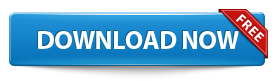



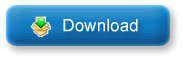

0 comments:
Post a Comment